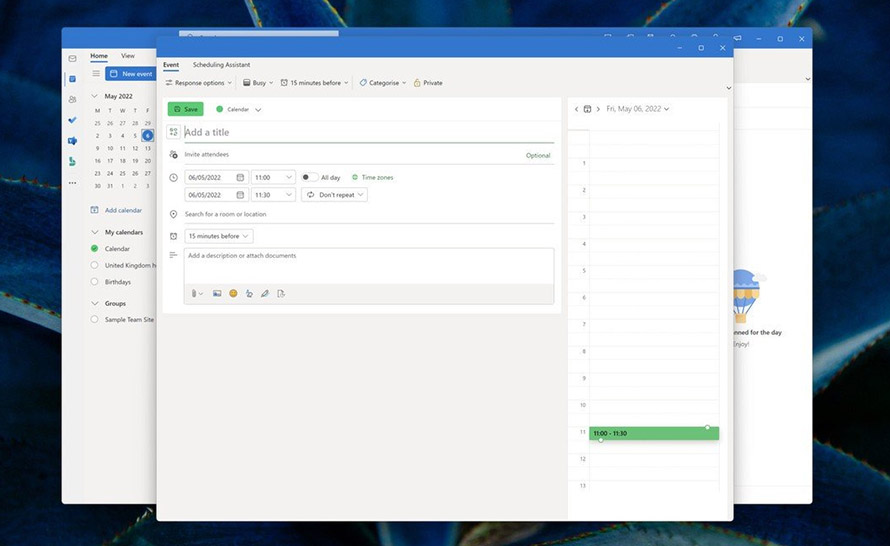Od niedawna aplikacja One Outlook stała się dostępna dla zalogowanych na konta służbowe i szkolne. Następca aplikacji Poczta i Kalendarz w Windows 10 i 11 wciąż jednak pozostaje oficjalnie niewspierany, dlatego Microsoft odradza korzystania z niego przynajmniej do czasu wydania wersji beta. Administratorzy mogą też zablokować do niego dostęp.
Nowy Outlook jest zasadniczo identyczny z doświadczeniem Outlook Web w przeglądarce, tyle że został wyposażony w parę dodatkowych funkcji desktopowych, w tym otwieranie osobnych okien, możliwości konfiguracji wstążki czy kontrolki okna. Nie ma tu zatem jakichś spektakularnych nowości, które rekompensowałyby korzystanie z niewspieranej aplikacji. No a przynajmniej nie ma sensu tego robić w środowisku produkcyjnym. Więcej na ten temat czytamy w nowym wpisie w centrum administratora Microsoft 365:
Zdajemy sobie sprawę, że niektórzy użytkownicy mogą uzyskiwać dostęp do niewspieranej, wczesnej wersji testowej nowego Outlooka dla Windows. Wersji tej brakuje niektórych funkcji i ulepszeń, które będą dostępne później dla naszych klientów w Beta Channel. Zachęcamy naszych klientów, by poczekali na wydanie wersji beta.
Rozumiemy potrzebę dzierżaw, by kontrolować dostęp do aplikacji w ich organizacjach, dlatego zawczasu udostępniamy instrukcje, jak to zrobić. Spodziewamy się dostarczyć więcej aktualności o wydaniu Beta w nadchodzących tygodniach. Jeśli chcecie zablokować swoim użytkownikom możliwość łączenia ich kont Microsoft 365, powiązanych z waszą organizacją, z tą nową aplikacją, prosimy, użyjcie tych instrukcji dla PowerShell. Kiedy dostępna będzie beta, będziecie musieli ją odblokować, korzystając z tych samych instrukcji. Instrukcje te uniemożliwiają synchronizację konta z nowym Outlookiem, ale nie blokują pobierania.
— Microsoft
Aby włączyć/wyłączyć dostęp dla pojedynczego użytkownika:
- Uruchom aplikację PowerShell jako administrator.
- Wpisz: Connect-ExchangeOnline -UserPrincipalName.
- Wpisz: set-CASMailbox -OneWinNativeOutlookEnabled <$true> (aby włączyć) lub <$false> (aby wyłączyć).
Aby włączyć/wyłączyć dostęp dla całej organizacji:
- Uruchom aplikację PowerShell jako administrator.
- Wpisz: Connect-ExchangeOnline -UserPrincipalName.
- Wpisz: Get-CASMailbox|Set-CASMailbox -OneWinNativeOutlookEnabled <$true> (aby włączyć lub wyłączyć).
Dowiedz się więcej o nowej aplikacji i zobacz zrzuty ekranu: